当前位置: 首页 > Win11怎样删除恶意软件 Win11恶意软件删除教程
Win11如何删除恶意软件,Win11恶意软件删除教程,很多朋友不知道,事实上,windows系统有自己的恶意软件删除工具,当我们遇到第三方恶意软件不能卸载干净时,我们可以尝试使用工具去除。最新系统win11如何删除恶意软件?以下小系列将教你如何删除win11恶意软件。
Win11恶意软件删除教程
1、“win+r”打开运行框,然后输入regedit,按回车键进入注册表编辑器。
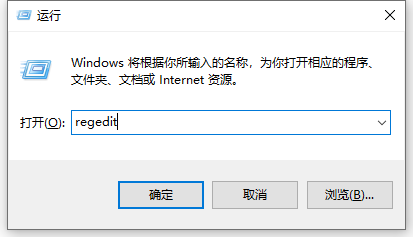
2、定位到:HKEY_LOCAL_MACHINESOFTWAREPoliciesMicrosoft。
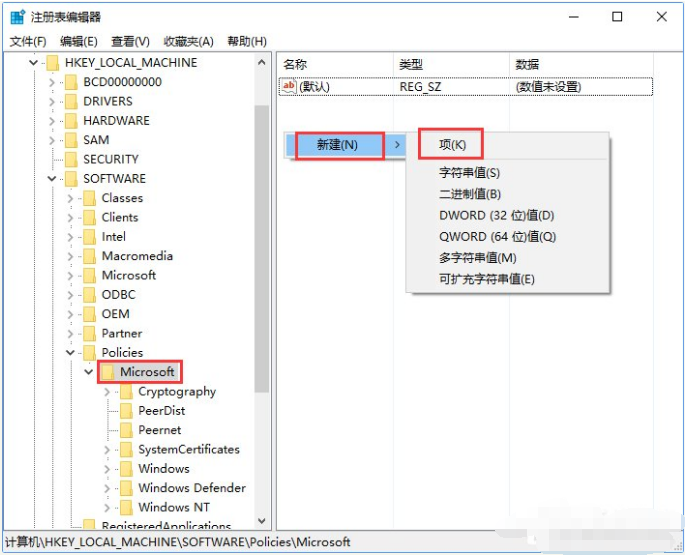
3、新建项,命名为MRT(如果已有该项,可跳过此步骤)。
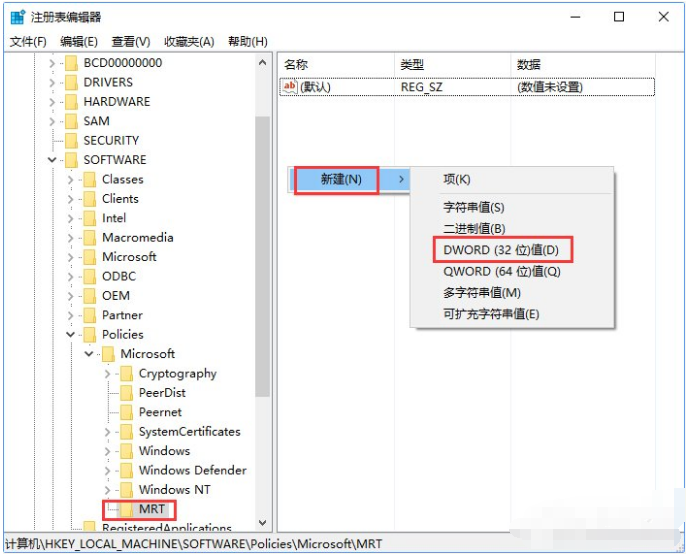
4、新建DWORD(32位)值,命名为DontOfferThroughWUAU,数值数据为1。
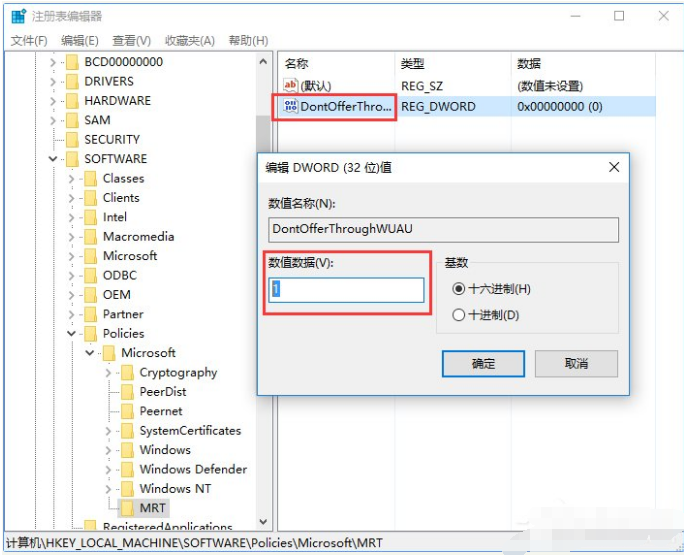
5、重启电脑后将不会再有新的MRT推送。

2024-12-10

2024-12-06

2024-12-06

2024-12-10

2024-12-08

2024-12-06

2024-12-06